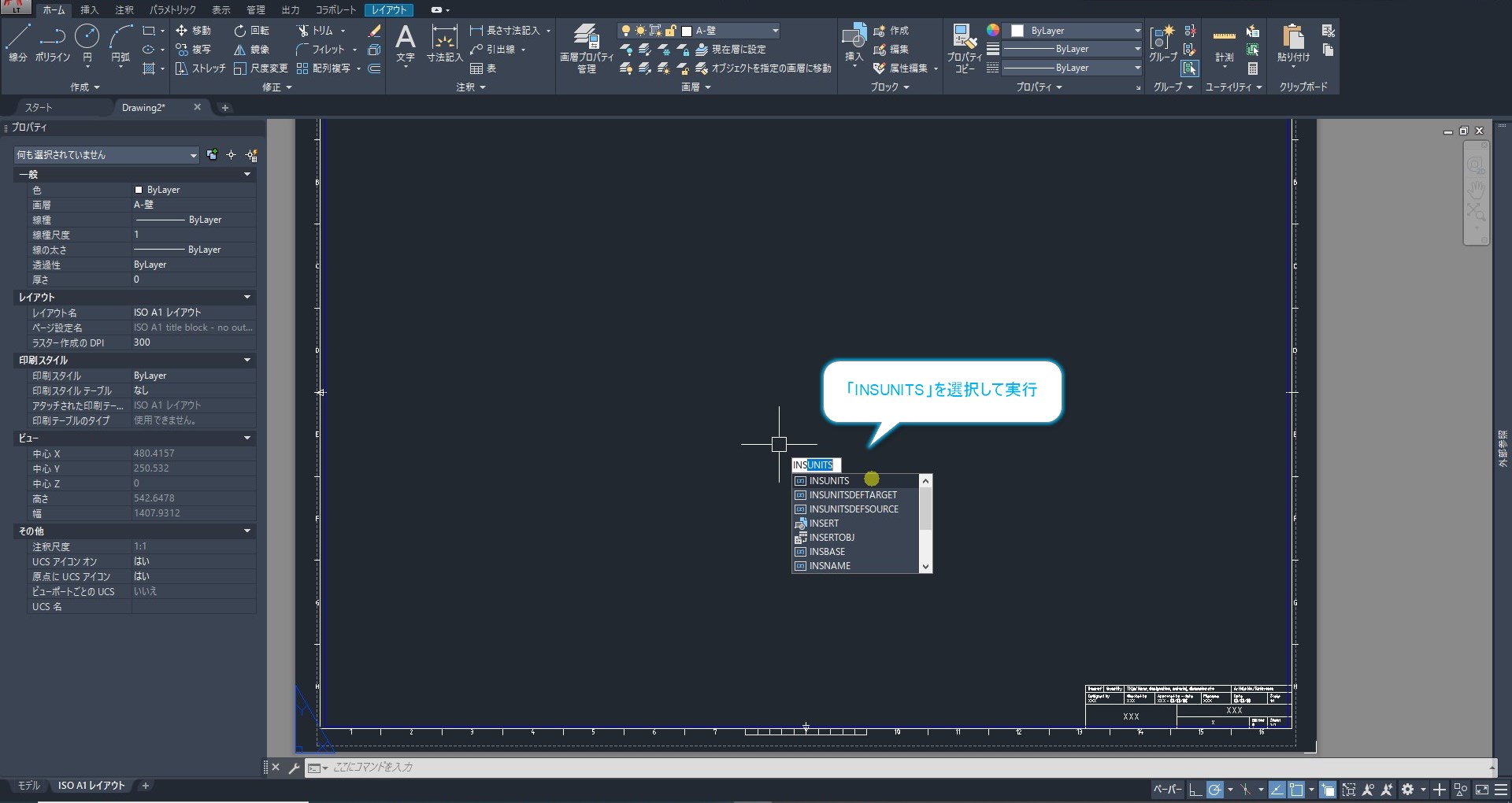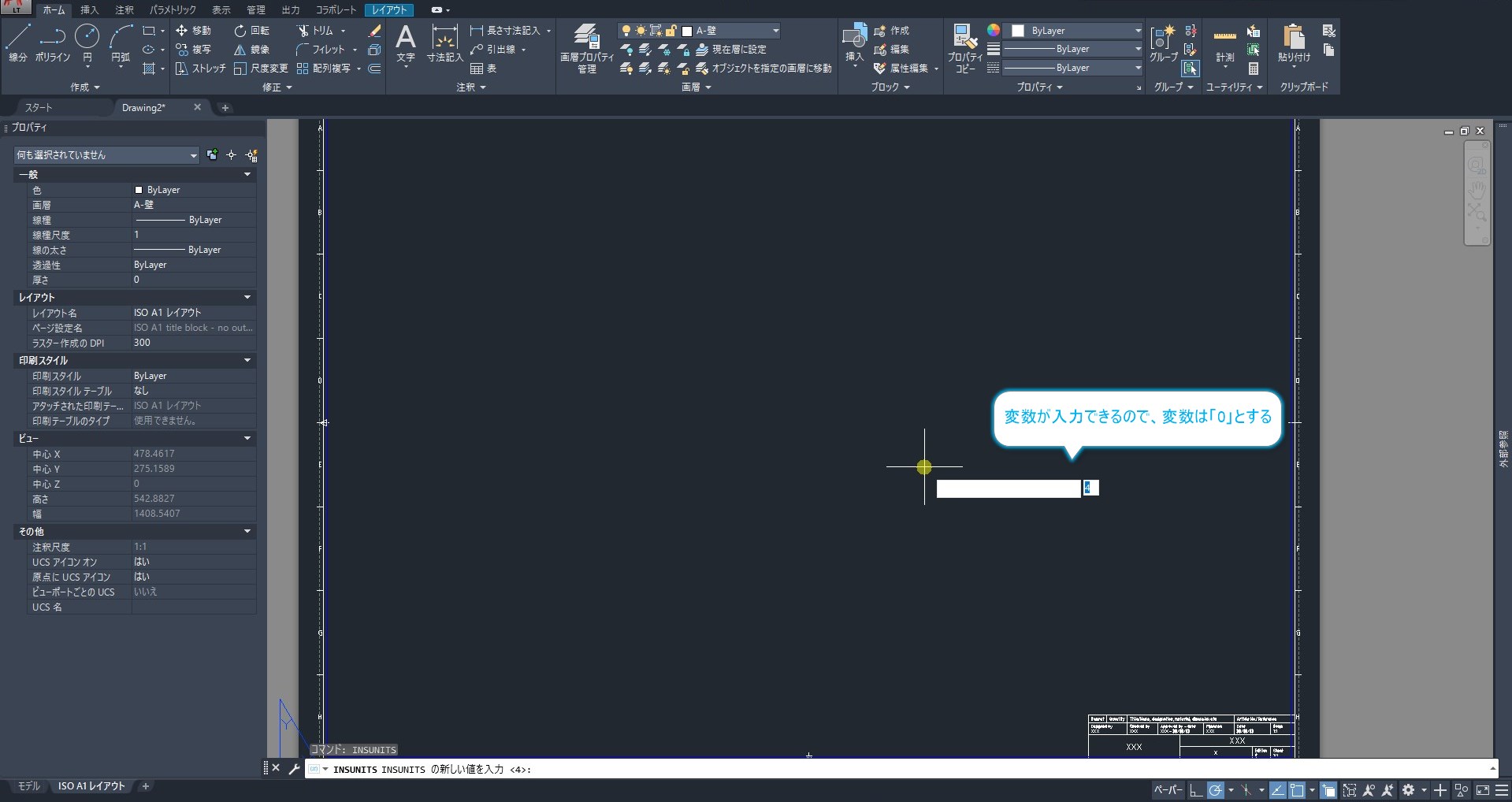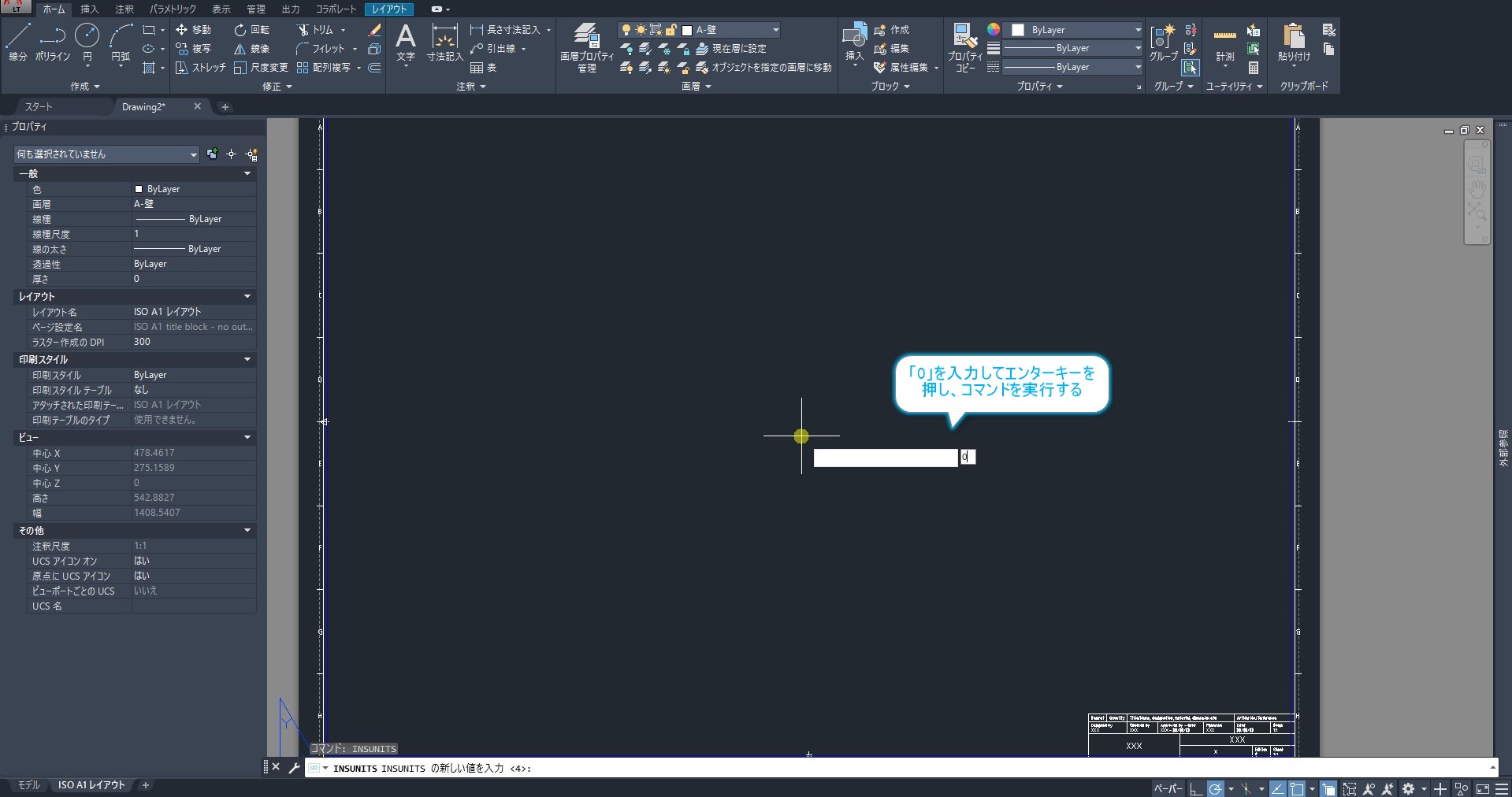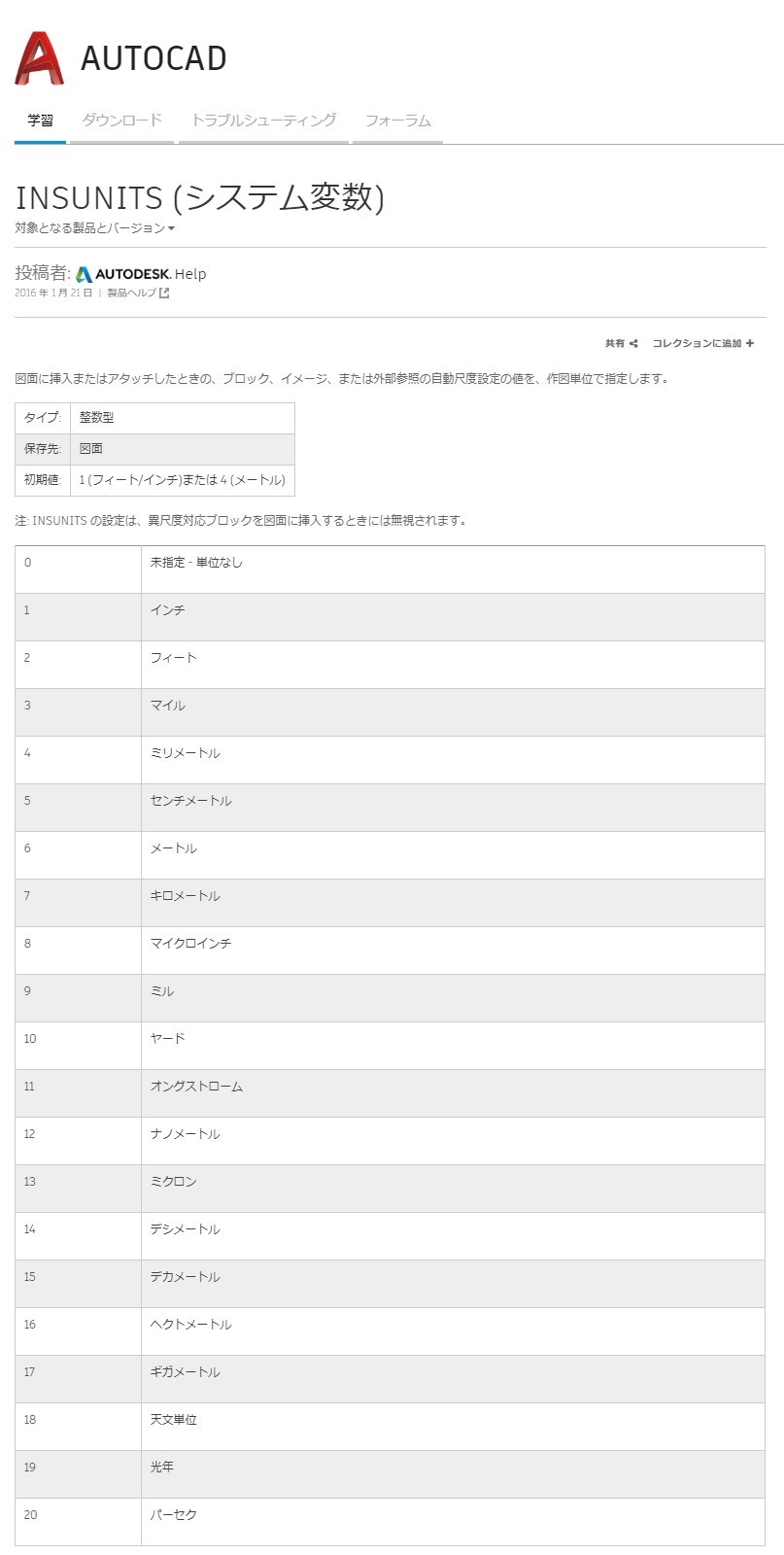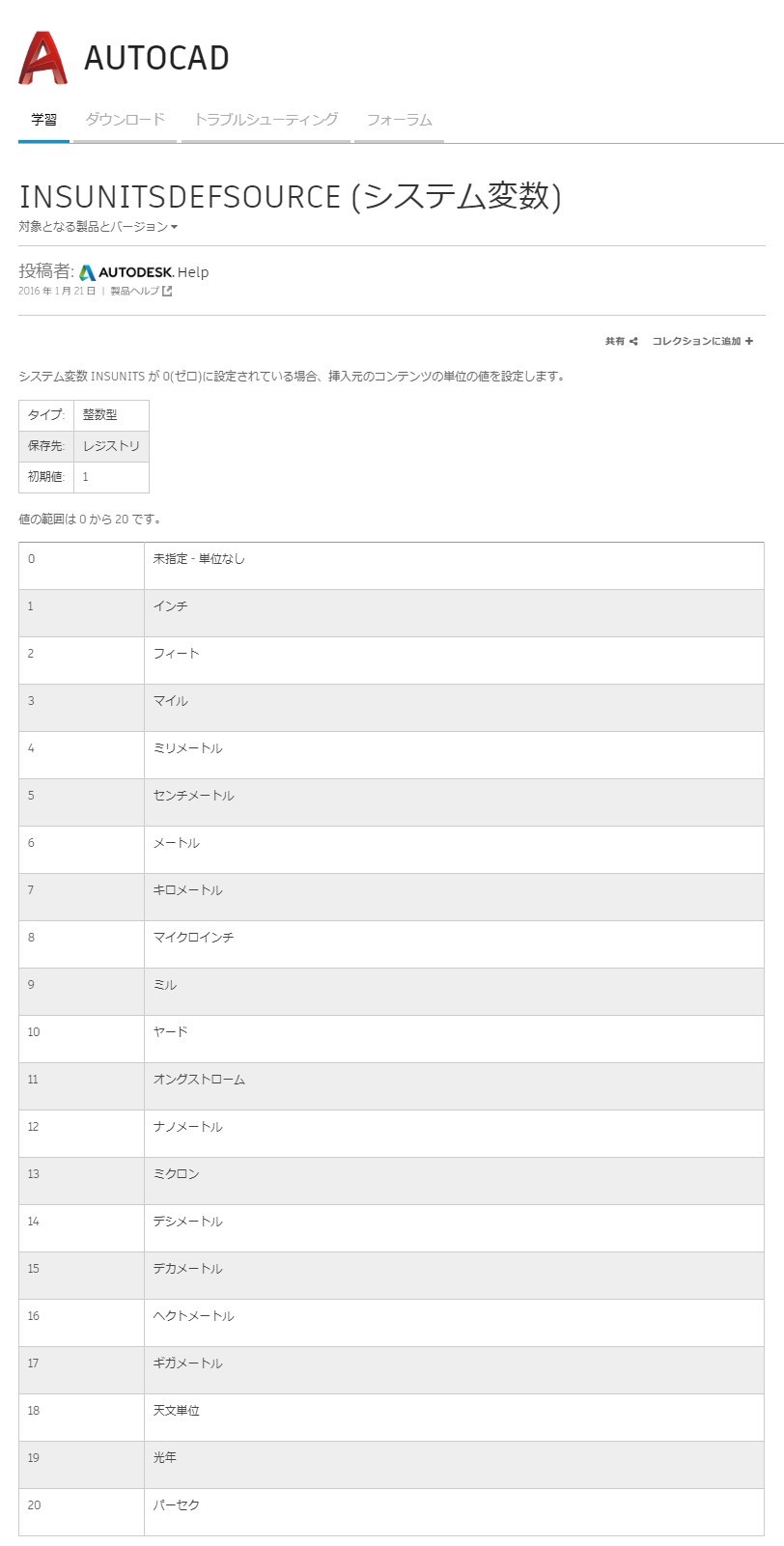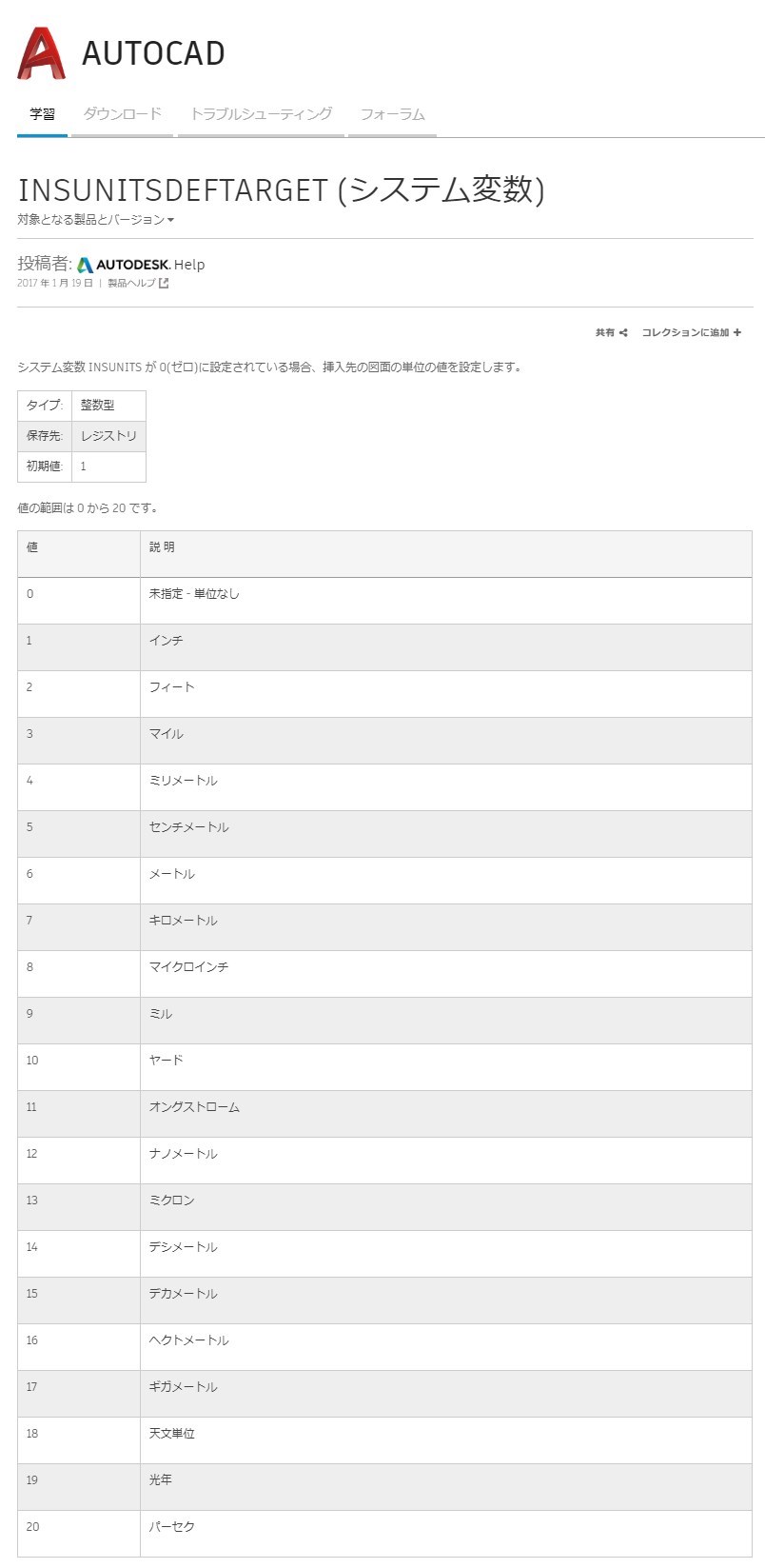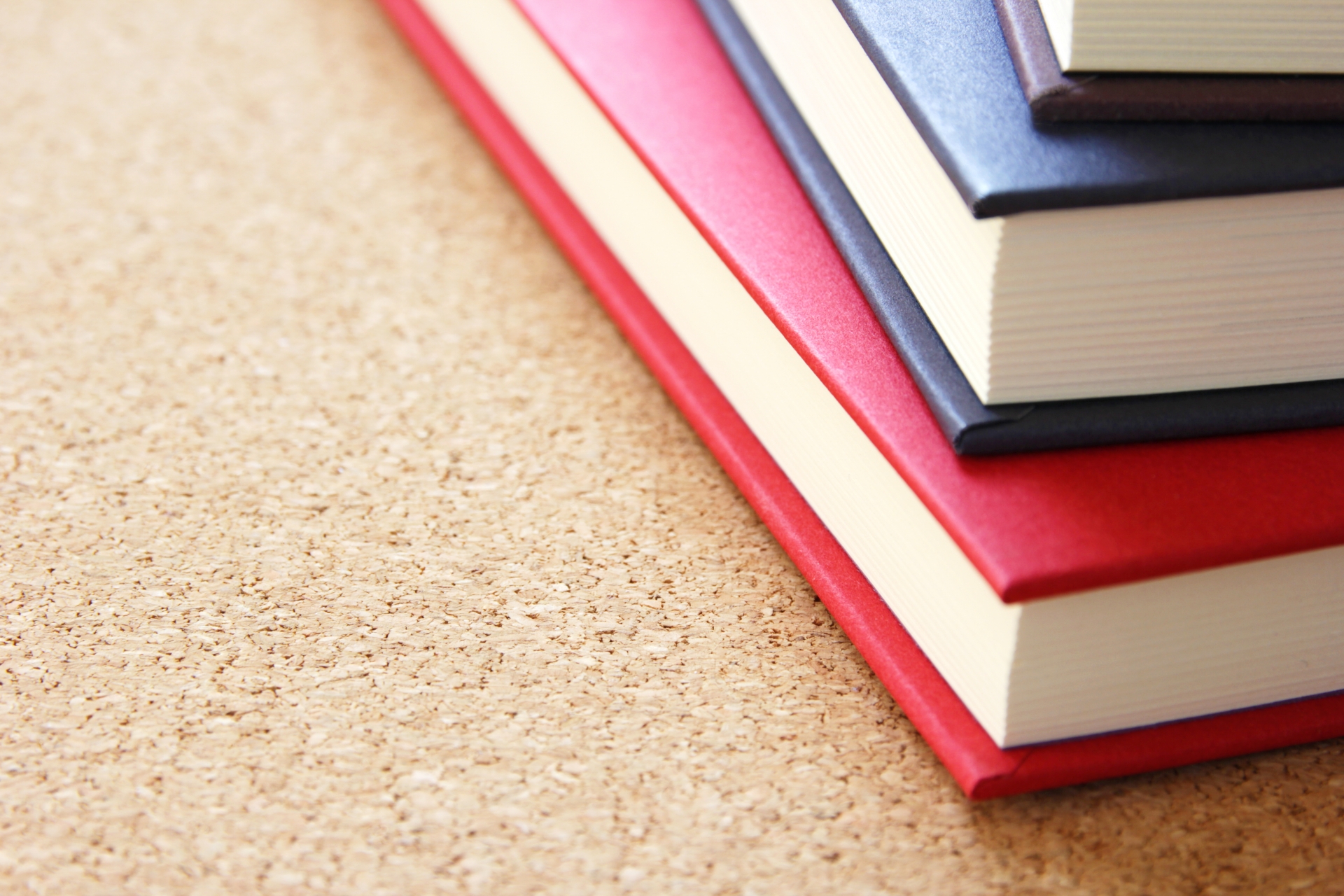私が紹介します
- AutoCAD歴10年以上
- 設計事務所に務める現役一級建築士
外部参照・ブロック図形の挿入時の縮尺の設定方法
- INSUNITS (システム変数)
- INSUNITSDEFSOURCE (システム変数)
- INSUNITSDEFTARGET (システム変数)
これらの変数を指定することで、外部参照・ブロック図形を挿入する時の尺度が設定できます。
※初期設定の尺度はインチ単位になっています。
そのため、メートル単位で作成した図形を挿入しても、尺度が違うため寸法がおかしくなります。
上記のシステム変数を指定することで、オリジナルの尺度で図形が挿入されるようになります。
- キーボードから「INSUNITS」と打ち込みコマンドを実行します。
- 変数が入力できるので「0」と入力します。
- エンターキーを押しコマンドを実行します。
- 「INSUNITSDEFSOURCE」「INSUNITSDEFTARGET」でも同様に変数を「0」にします。
以上です。
これでオリジナルの尺度で図形が挿入できるようになります。
補足
今回紹介した3つのコマンドの「INSUNITS」「INSUNITSDEFSOURCE」「INSUNITSDEFTARGET」には、設定できる変数が20通りあります。
参考までに紹介します。
- 「INSUNITS」の変数
- 「INSUNITSDEFSOURCE」の変数
- 「INSUNITSDEFTARGET」の変数
最後に、AutoCADを学習する方へおすすめの参考書「厳選2冊」を紹介します。
合わせて読みたい
-

【厳選】AutoCAD 初心者におすすめの参考書2選【とりあえずはこの本2冊でOK】
続きを見る
初心者にオススメの参考書
紹介するのはこの2冊。
- 描きたい操作がすぐわかる!AutoCAD LT操作ハンドブック
- AutoCADの達人が教えてくれるベストテクニック100
AutoCADの参考書は、種類がたくさんあって選びにくいと思います。
なのでAutoCAD初学者にオススメできる学習本を2冊紹介します。
①描きたい操作がすぐわかる!AutoCAD LT操作ハンドブック
これ一冊持っておけばAutoCADの操作は理解できるかと思います。
②AutoCADの達人が教えてくれるベストテクニック100
作図効率を上げるテクニック、コマンドなどが書かれてあります。私も以前勤めていた職場で購入させていただきました。
今回は以上です。